word2010制作组织结构图的方法 Word2010如何使用智能组织图功能制作组织结构图
更新时间:2024-03-03 12:34:51作者:yang
Word2010作为一款功能强大的办公软件,除了常见的文字处理功能外,还提供了智能组织图功能,方便用户制作组织结构图,通过简单的操作,用户可以快速创建出清晰、美观的组织结构图,帮助他们更好地展示公司或团体的组织架构和人员关系。接下来我们将介绍如何在Word2010中使用智能组织图功能,让您轻松完成组织结构图的制作。
Word2010如何使用智能组织图功能制作组织结构图:
1、我们新建一个WORD文件
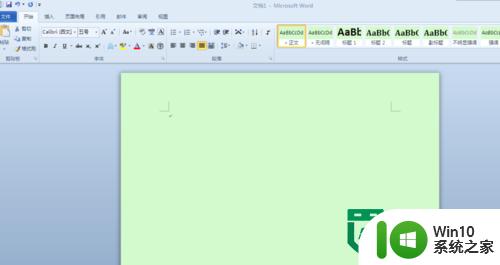
2、点击word功能区选择“插入”→“SmartArt”。
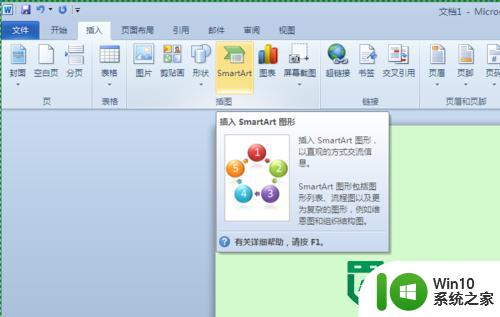
3、单击进入,弹出一个新的对话框
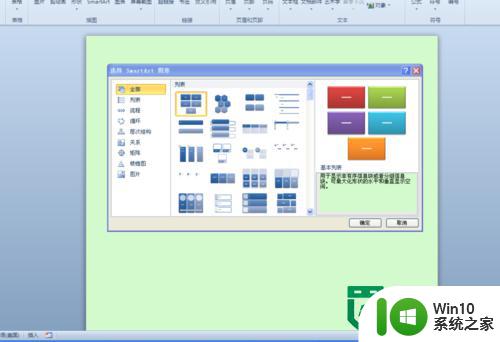
4、在这里我们选择层次结构图,
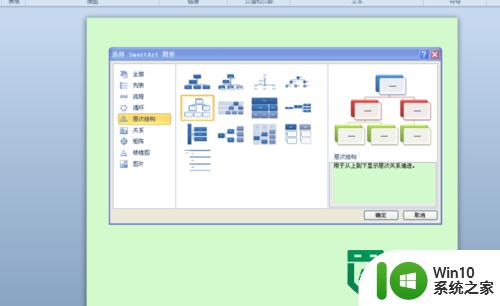
5、点击确定,得到如图效果
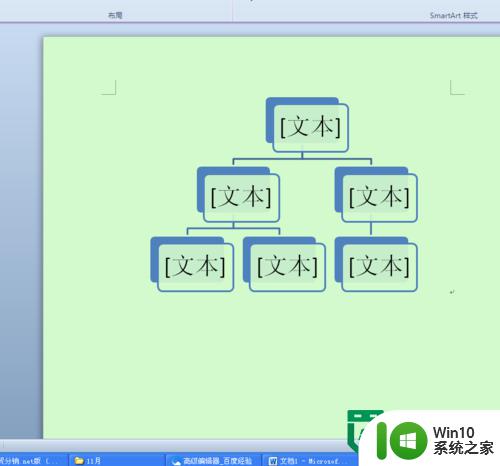
6、将鼠标光标点击组织结构图中的“文本”,输入需要的组织结构关系
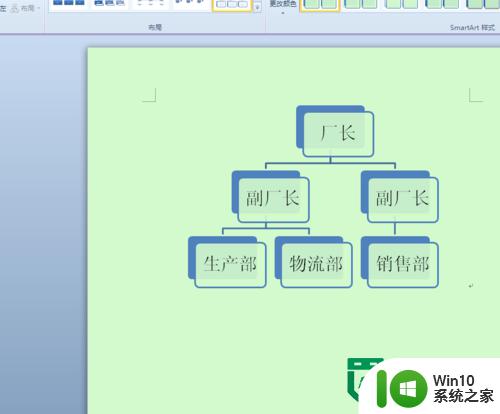
7、如果觉得还不美观,可以单击鼠标右键进行设置
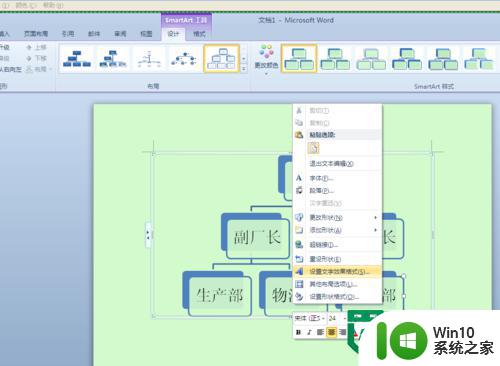
8、如果需要添加关系图,如在“计划部”后面添加一个“综合部”,可以通过点击文本对话框,然后右击,选择“添加形状”,在后面添加。
以上就是word2010制作组织结构图的方法的全部内容,还有不懂得用户就可以根据小编的方法来操作吧,希望能够帮助到大家。
word2010制作组织结构图的方法 Word2010如何使用智能组织图功能制作组织结构图相关教程
- wps组织架构图能否直接制作 wps组织架构图制作步骤
- wps怎么修改组织结构图 wps怎么修改组织结构图的步骤
- wps如何增加组织架构图 wps如何绘制组织架构图
- wps组织架构图指令 wps组织架构图操作步骤
- wps插入smartart组织结构图后没有左侧文本框 wps插入smartart组织结构图左侧文本框缺失
- wps文字转换成组织架构图 wps文字如何转换成组织架构图
- wps组织架构图怎么调节框框的大小 wps组织架构图调整框框大小的步骤
- wps请问:如何制作双轨网络结构图 如何使用wps制作双轨网络结构图
- wps如何做知识结构图 wps如何制作知识结构图
- word创建文档结构图的方法 如何使用word创建文档结构图
- wps如何制作架构图 wps如何使用架构图制作
- 如何取消组织管理的某些设置 组织管理设置如何关闭
- U盘装机提示Error 15:File Not Found怎么解决 U盘装机Error 15怎么解决
- 无线网络手机能连上电脑连不上怎么办 无线网络手机连接电脑失败怎么解决
- 酷我音乐电脑版怎么取消边听歌变缓存 酷我音乐电脑版取消边听歌功能步骤
- 设置电脑ip提示出现了一个意外怎么解决 电脑IP设置出现意外怎么办
电脑教程推荐
- 1 w8系统运行程序提示msg:xxxx.exe–无法找到入口的解决方法 w8系统无法找到入口程序解决方法
- 2 雷电模拟器游戏中心打不开一直加载中怎么解决 雷电模拟器游戏中心无法打开怎么办
- 3 如何使用disk genius调整分区大小c盘 Disk Genius如何调整C盘分区大小
- 4 清除xp系统操作记录保护隐私安全的方法 如何清除Windows XP系统中的操作记录以保护隐私安全
- 5 u盘需要提供管理员权限才能复制到文件夹怎么办 u盘复制文件夹需要管理员权限
- 6 华硕P8H61-M PLUS主板bios设置u盘启动的步骤图解 华硕P8H61-M PLUS主板bios设置u盘启动方法步骤图解
- 7 无法打开这个应用请与你的系统管理员联系怎么办 应用打不开怎么处理
- 8 华擎主板设置bios的方法 华擎主板bios设置教程
- 9 笔记本无法正常启动您的电脑oxc0000001修复方法 笔记本电脑启动错误oxc0000001解决方法
- 10 U盘盘符不显示时打开U盘的技巧 U盘插入电脑后没反应怎么办
win10系统推荐
- 1 萝卜家园ghost win10 32位安装稳定版下载v2023.12
- 2 电脑公司ghost win10 64位专业免激活版v2023.12
- 3 番茄家园ghost win10 32位旗舰破解版v2023.12
- 4 索尼笔记本ghost win10 64位原版正式版v2023.12
- 5 系统之家ghost win10 64位u盘家庭版v2023.12
- 6 电脑公司ghost win10 64位官方破解版v2023.12
- 7 系统之家windows10 64位原版安装版v2023.12
- 8 深度技术ghost win10 64位极速稳定版v2023.12
- 9 雨林木风ghost win10 64位专业旗舰版v2023.12
- 10 电脑公司ghost win10 32位正式装机版v2023.12